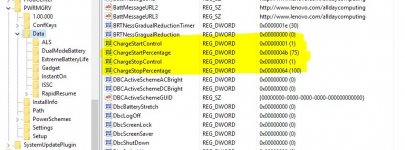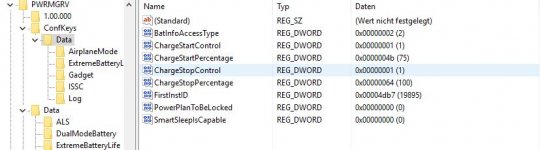- Registriert
- 2 Sep. 2010
- Beiträge
- 2.241
Hallo zusammen,
in Win10 (Build 10240) hatte ich den PM im Kompatibilitätsmodus installiert. Nun habe ich das TH2-Update installiert und welch Wunder, der PM läuft nun nicht mal mehr im Kompatibilitätsmodus.
Das ist aber noch das kleinste Problem...das viel größere Problem ist, dass ich das Teil nun nicht mehr deinstallieren kann:cursing:.
Es kommt immer die Meldung, dass die App nicht unter Win10 läuft!
Der "Workaround" mit "C:\Program Files (x86)\InstallShield Installation Information\{DAC01CEE-5BAE-42D5-81FC-B687E84E8405}\Setup.exe" -l0x9 -AddRemove mit Admin-Eingabeaufforderung funktioniert auch nicht.
Hat jemand einen Tipp parat?
Grüße
ole258
in Win10 (Build 10240) hatte ich den PM im Kompatibilitätsmodus installiert. Nun habe ich das TH2-Update installiert und welch Wunder, der PM läuft nun nicht mal mehr im Kompatibilitätsmodus.
Das ist aber noch das kleinste Problem...das viel größere Problem ist, dass ich das Teil nun nicht mehr deinstallieren kann:cursing:.
Es kommt immer die Meldung, dass die App nicht unter Win10 läuft!
Der "Workaround" mit "C:\Program Files (x86)\InstallShield Installation Information\{DAC01CEE-5BAE-42D5-81FC-B687E84E8405}\Setup.exe" -l0x9 -AddRemove mit Admin-Eingabeaufforderung funktioniert auch nicht.
Hat jemand einen Tipp parat?
Grüße
ole258